שְׁאֵלָה
בעיה: כיצד לתקן את "החשבון אינו מורשה להיכנס מתחנה זו" ב-Windows 10?
לאחרונה התקנתי את Windows 10 מאפס עקב כמה שגיאות קטלניות במערכת. הכל עבד כשורה עד שניסיתי להתחבר למחשבים אחרים ברשת הביתית שלי. כעת אני מקבל הודעת שגיאה קופצת, האומרת "החשבון אינו מורשה להתחבר מתחנה זו". אנא עזור!
תשובה פתורה
"החשבון אינו מורשה להיכנס מתחנה זו" היא הודעת שגיאה שמפריעה למשתמשי Windows 10 במשך זמן רב. בעיה זו אינה ספציפית ל-Windows 10. למעשה, הוא גבר על גירסאות Windows 7 ו-8, אם כי הוא ממשיך להופיע מחדש בחלק מהמחשבים האקראיים שבהם פועל Windows 10.
השגיאה "החשבון אינו מורשה להתחבר מתחנה זו" מונעת מאנשים להתחבר לקבוצת הבית.[1] HomeGroup מאפשר לאנשים לשתף קבצים ומדפסות ברשת ביתית, וזו הסיבה שאנשים כבר לא צריכים להעתיק קבצים ל-USB flash
[2] או כוננים חיצוניים אחרים והדבק אותם למחשב או מכשיר אחר. עם זאת, לפעמים HomeGroup זורק שגיאה "החשבון אינו מורשה להיכנס מתחנה זו" עקב מדיניות חתימה לא תואמת.זו עשויה להיות בעיה די גדולה אם אתה מנהל הרשת במקום העבודה, כלומר שכל העמיתים שלך לא יכולים לשתף קבצים, להשתמש במדפסות ושאר הנוחות ש-HomeGroup מספק. למרבה המזל, ניתן לפתור את המצב הזה פשוט על ידי עריכת המדיניות הקבוצתית[3] ו/או רישומים.
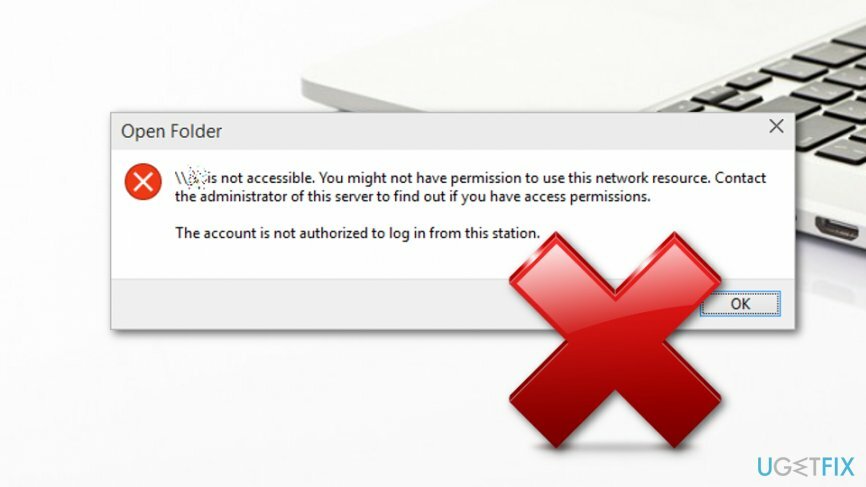
כיצד לתקן את "החשבון אינו מורשה להיכנס מתחנה זו" ב-Windows 10?
כדי לתקן מערכת פגומה, עליך לרכוש את הגרסה המורשית של תמונה מחדש תמונה מחדש.
ראשית, ברצוננו להזכיר לכם את החשיבות של תחזוקה נכונה של מערכת. כל הבעיות העיקריות מתחילות מחריגות קלות ברישום של Windows,[4] קבצי מערכת, יישומים או עדכונים. לכן, כדי לשמור על יציבות המחשב האישי שלך, מומלץ להפעיל כלי אופטימיזציה מקצועי למחשב, כגון תמונה מחדשמכונת כביסה מאק X9.
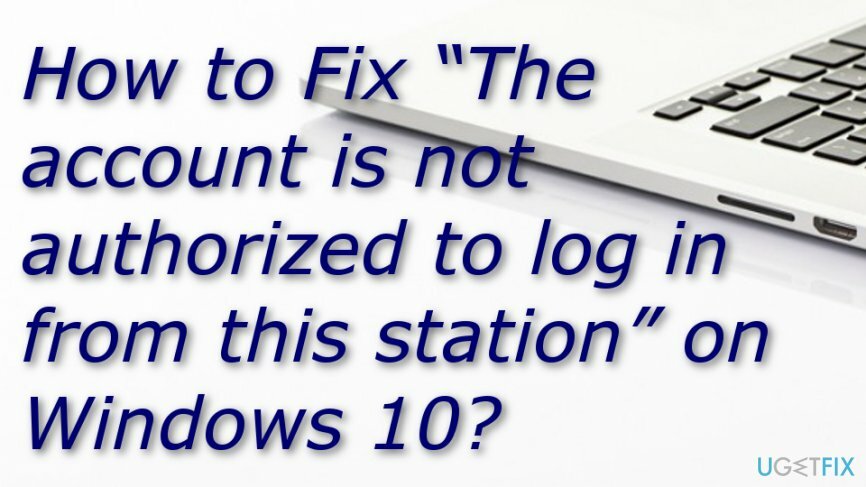
תיקון 1. שנה את הגדרות המדיניות הקבוצתית
כדי לתקן מערכת פגומה, עליך לרכוש את הגרסה המורשית של תמונה מחדש תמונה מחדש.
אם שלך מודל שיתוף ואבטחה לחשבון המקומי מוגדר לקלאסי כברירת מחדל, עליך לשנות אותו לאורח מכיוון שהאפשרות הספציפית הזו עשויה להיות האשם בבאג "החשבון אינו מורשה להתחבר מתחנה זו".
- נְקִישָׁה מקש Win + R, הקלד gpedit.msc, ולחץ להיכנס.
- למצוא תצורת מחשב בחלונית השמאלית ופתוח הגדרות Windows.
- בחר הגדרות אבטחה ופתוח מדיניות מקומית חַלוֹן.
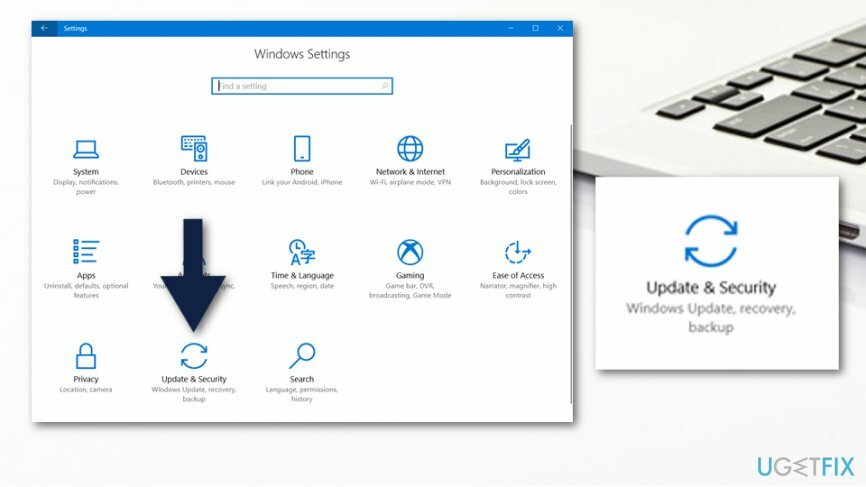
- נְקִישָׁה אפשרויות אבטחה ולאתר גישה לרשת: מודל שיתוף ואבטחה עבור חשבונות מקומיים.
- לחץ פעמיים על אפשרות זו והגדר אותה ל אוֹרֵחַ.
- נְקִישָׁה בסדר לשמור את השינויים ולסגור הכל.
תיקון 2. שנה את הרישום
כדי לתקן מערכת פגומה, עליך לרכוש את הגרסה המורשית של תמונה מחדש תמונה מחדש.
אם השיטה הקודמת לא עזרה, עליך לנסות לשנות את הרישום. הערה: לפני כל התערבות ברישום, מומלץ ליצור גיבויי רישום.
- נְקִישָׁה מקש Win + R, הקלד regedit, ולחץ להיכנס.
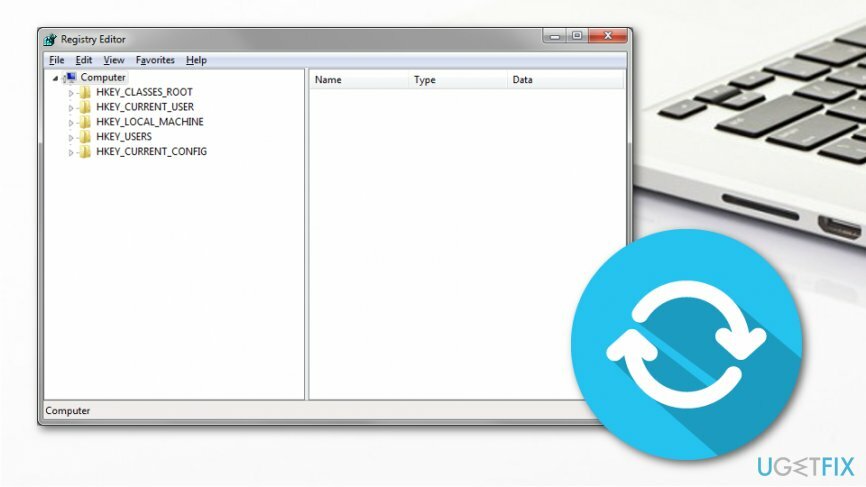
- באמצעות החלונית השמאלית, נווט אל ה- HKEY_LOCAL_MACHINE\\SYSTEM\\CurrentControlSet\\Services\\LanmanWorkstation\\Parameters מַדרִיך.
- מצא מקום ריק בעורך הרישום ולחץ עליו באמצעות לחצן העכבר הימני.
- בחר חָדָשׁ וה DWORD.
- סוּג AllowInsecureGuestAuth כשם DWORD ולחץ עליו פעמיים.
- הגדר את הערך שלו ל 1.
- לאחר מכן, לחץ בסדר ולסגור הכל.
- הפעל מחדש את המערכת.
יש לקוות, מדיניות הקבוצה הביתית או הקבוצתית שלך לגישה לרשת עובדת והשגיאה "החשבון אינו מורשה להתחבר מתחנה זו" תוקנה לצמיתות.
תקן את השגיאות שלך באופן אוטומטי
צוות ugetfix.com מנסה לעשות כמיטב יכולתו כדי לעזור למשתמשים למצוא את הפתרונות הטובים ביותר לביטול השגיאות שלהם. אם אינך רוצה להיאבק בטכניקות תיקון ידניות, אנא השתמש בתוכנה האוטומטית. כל המוצרים המומלצים נבדקו ואושרו על ידי אנשי המקצוע שלנו. הכלים שבהם אתה יכול להשתמש כדי לתקן את השגיאה שלך מפורטים להלן:
הַצָעָה
לעשות את זה עכשיו!
הורד תיקוןאושר
להבטיח
לעשות את זה עכשיו!
הורד תיקוןאושר
להבטיח
אם לא הצלחת לתקן את השגיאה שלך באמצעות Reimage, פנה לצוות התמיכה שלנו לקבלת עזרה. אנא, הודע לנו את כל הפרטים שאתה חושב שאנחנו צריכים לדעת על הבעיה שלך.
תהליך תיקון פטנט זה משתמש במסד נתונים של 25 מיליון רכיבים שיכולים להחליף כל קובץ פגום או חסר במחשב של המשתמש.
כדי לתקן מערכת פגומה, עליך לרכוש את הגרסה המורשית של תמונה מחדש כלי להסרת תוכנות זדוניות.

VPN הוא חיוני כשזה מגיע פרטיות המשתמש. עוקבים מקוונים כגון עוגיות יכולים לשמש לא רק פלטפורמות מדיה חברתית ואתרים אחרים, אלא גם ספק שירותי האינטרנט שלך והממשלה. גם אם תחיל את ההגדרות המאובטחות ביותר דרך דפדפן האינטרנט שלך, עדיין ניתן לעקוב אחריך באמצעות אפליקציות שמחוברות לאינטרנט. חוץ מזה, דפדפנים ממוקדי פרטיות כמו Tor is אינם בחירה אופטימלית בגלל ירידה במהירויות החיבור. הפתרון הטוב ביותר לפרטיות האולטימטיבית שלך הוא גישה פרטית לאינטרנט - היה אנונימי ומאובטח באינטרנט.
תוכנת שחזור נתונים היא אחת האפשרויות שיכולות לעזור לך לשחזר את הקבצים שלך. ברגע שאתה מוחק קובץ, הוא לא נעלם באוויר - הוא נשאר במערכת שלך כל עוד לא נכתבים עליו נתונים חדשים. Data Recovery Pro היא תוכנת שחזור המחפשת עותקי עבודה של קבצים שנמחקו בתוך הכונן הקשיח שלך. על ידי שימוש בכלי, תוכל למנוע אובדן של מסמכים יקרי ערך, עבודות בית ספר, תמונות אישיות וקבצים חיוניים אחרים.